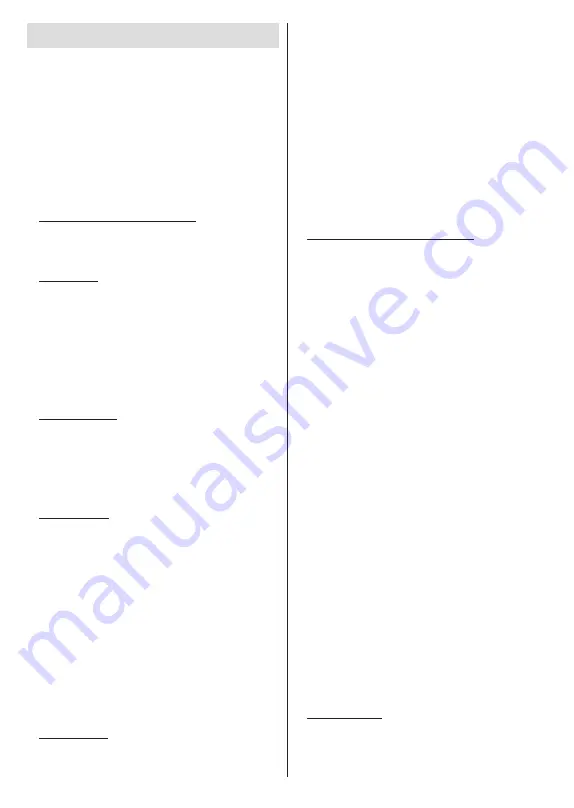
Türkçe
- 126 -
Başlangıç Ayarları Sihirbazı
Not:
İlk kurulum işlemini tamamlamak için ekrandaki verilen
açıklamaları uygulayın. Seçim yapmak, ayarlamak, onaylamak
ve ilerlemek için yön tuşlarını ve
OK
tuşunu kullanınız.
İlk defa açıldığında, karşılama ekranı görüntülenecek
-
tir. Dilinizi seçin ve
Tamam
'a basın. TV'nizi ayarlamak
ve kanalları kurmak için ekrandaki talimatları takip edin.
Kurulum sihirbazı kurulum sürecince size rehberlik
edecektir.
Ayarlar>Cihaz Tercihleri
menüsündeki
Sıfırla
seçeneğini kullanarak istediğiniz zaman ilk ku
-
rulumu gerçekleştirebilirsiniz.
Ayarlar
menüsüne Ana
Ekrandan veya Canlı TV modunda
TV seçenekleri
menüsünden erişebilirsiniz.
1. Karşılama Mesajı ve Dil Seçimi
Ekranda listelenen dil seçim seçenekleriyle birlikte
“
Hoş Geldiniz
” mesajı görüntülenecektir. Listeden
cihazı seçiniz ve devam etmek için
OK
tuşuna basınız.
2. İlk Kurulum
Dil
seçiminden sonra, ilk kurulum sihirbazını
başlatabilirsiniz.
Devam et
seçeneğini işaretleyin ve
devam etmek için
OK
tuşuna basın. Devam ettikten
sonra geri dönüp
dili
değiştiremezsiniz. Bu adımdan
sonra dili değiştirmeniz gerekirse, TV'yi bekleme
moduna geçirmeniz gerekir, böylece TV'yi bir sonraki
açışınızda kurulum işlemi baştan başlar. Bunu yapmak
için
Beklet
tuşuna basılı tutun. Bir diyalog görüntülenir.
OK
tuşunu vurgulayınız ve
OK
tuşuna basınız.
3. Akseuar arayın
İlk kurulum başladıktan sonra bir aksesuar araması
yapılacaktır. Uzaktan kumandanızı (uzaktan kumanda
modeline bağlıdır) ve diğer kablosuz aksesuarları
TV'nizle eşleştirmek için ekran üzerindeki talimatları
takip edin. Aksesuar eklemeyi sonlandırmak ve devam
etmek için
Geri/Geri Dön
tuşuna basın.
4. Hızlı Kurulum
TV'nizi daha önce Ethernet üzerinden İnternet'e
bağlamadıysanız, Android telefonunuzun WLAN ağını
ve Google Hesabınızı TV'nize aktarabileceğiniz bir
ekran görüntülenir.
Devam et
seçeneğini işaretleyin
ve devam etmek için
OK
tuşuna basın. İşlemi
tamamlamak için TV'nizdeki ve telefonunuzdaki ekran
talimatlarını takip edin.
Atla
seçeneğini seçerek bu
adımı atlayabilirsiniz. Bu adımda yapılan ayarlara bağlı
olarak bazı adımlar atlanabilir.
TV'nizi daha önce Ethernet üzerinden İnternet'e
bağladıysanız, bağlandığınızı belirten bir mesaj
görüntülenir. Kablolu bağlantıya devam etmeyi veya
ağı değiştirmeyi seçebilirsiniz. Ağı değiştir seçeneğini
işaretleyin ve kablolu bağlantı yerine kablosuz bağlantı
kullanmak istiyorsanız,
OK
düğmesine basın.
5. Ağ Bağlantısı
TV'nizi burada Ethernet üzerinden internete bağlarsanız
otomatik olarak bir sonraki adıma yönlendirilirsiniz.
Eğer kullanılamıyorsa, çevrede kullanılabilir kablosuz
ağlar aranacak ve bir sonraki ekranda listelenecektir.
Listeden WLAN ağınızı seçiniz ve bağlanmak için
OK
tuşuna basınız. Eğer ağ parola korumalı ise sanal
klavyeyi kullanarak parolayı giriniz. Eğer bağlanmak
istediğiniz ağ gizli bir SSID'ye sahipse, listeden
Diğer
ağ
opsiyonunu seçiniz.
Eğer bu noktada internet bağlantısı kurmayı tercih
etmezseniz,
Atla
opsiyonunu kullanarak bu adımı
atlayabilirsiniz. Daha sonra Ana Ekrandan
Ayarlar
menüsündeki
Ağ ve İnternet
menüsü seçeneklerini
veya Canlı TV modunda
TV seçenekleri
menüsünden
internete bağlanabilirsiniz.
Önceki adımda bir internet bağlantısı kurulduysa, bu
adım atlanacaktır.
6. Google hesabınızda oturum açın
Eğer bağlantı başarılı olursa, bir sonraki ekranda
Google hesabınızda oturum açabilirsiniz. Google
servislerini kullanmak içinb bir Google hesabında
oturum açmanız gereklidir. Önceki adımda internet
bağlantısı kurulmadıysa veya Hızlı Kurulum adımında
Google hesabınıza daha önce giriş yaptıysanız, bu
adım atlanacaktır.
Oturum açarak, Google Play'de video, müzik ve
oyunlar için yeni uygulamalar keşfedebilir; YouTube
gibi uygulamalardan kişiselleştirilmiş öneriler alabilir;
Google Play Filmler ve TV'den en yeni filmleri ve şovları
satın alabilir veya kiralayabilir; eğlenceli içerikere
erişebilir, medyanızı kontrol edebilirsiniz.
Oturum
Aç
’ı seçin ve devam etmek için
OK
düğmesine basın.
Oturum açma seçenekleri aşağıdaki gibidir:
• Telefonunuzu veya bilgisayarınızı kullanın:
O t u r u m a ç m a k i ç i n t e l e f o n u n u z u v e y a
bilgisayarınızdaki tarayıcıyı kullanabilirsiniz. Bu
seçeneği işaretleyin ve
OK
tuşuna basın. TV
ekranında bir kod görüntülenecektir. Telefonunuzun
veya bilgisayarınızın TV'niz ile aynı ağda olması
gerekir. Verilen web sitesini (androidtv.com/setup
güncel web sitesi URL'si için ekrandaki talimatları
takip edin) telefonunuzun veya bilgisayarınızın
tarayıcısından açın ve TV ekranında gördüğünüz
kodu ilgili alana girin. Ardından cihazınızdaki
talimatları takip edin ve işlemi tamamlayın.
• Uzaktan kumandanızı kullanın:
Bu seçeneği
kullanarak e-posta adresinizi veya telefon
numaranızı ve şifrenizi girerek Google hesabınıza
giriş yapabilirsiniz.
Eğer bu noktada Google hesabınızda oturum açmayı
tercih etmezseniz,
Atla
opsiyonunu kullanarak bu
adımı atlayabilirsiniz.
7. Hizmet Şartları
Ardından Hizmet Şartları ekranı görüntülenecektir.
Devam ederek, Google Hizmet Şartlarını, Google
Gizlilik Politikasını ve Google Play Hizmet Şartlarını
kabul edersiniz.
Kabul et
seçeneğini vurgulayın ve
Summary of Contents for TX-24LSW484
Page 154: ......
















































